【Notion教程】云端备份你的Notion数据

Notion 将你的所有数据安全地存储于云端,并每分钟对其进行备份。这些数据属于你。同时,我们也使数据备份和迁移的操作较为容易。
导出你的工作区
你在 Notion 的数据存储于云端并始终得到备份,但你仍可以手动导出它们的副本并保存于本地。该功能令你可以以 HTML,Markdown 或 CSV 格式(针对数据库)下载所有的 page(页面),并包含已上传的任意文件或图片。
若你是企业订阅用户,还可以将工作区以 PDF 文件导出,有助于使其在合法及合规性审查中具备效力。
- 前往侧边栏顶部的
Settings & Members(设置与成员)。 - 在弹出窗口中选择
Settings(设置)。 - 向下滚动页面并点击
Export All Workspace Content(导出工作区全部内容)按钮。 - Notion 将向你的邮箱发送包含下载链接的邮件。该链接将于 7 天后过期。
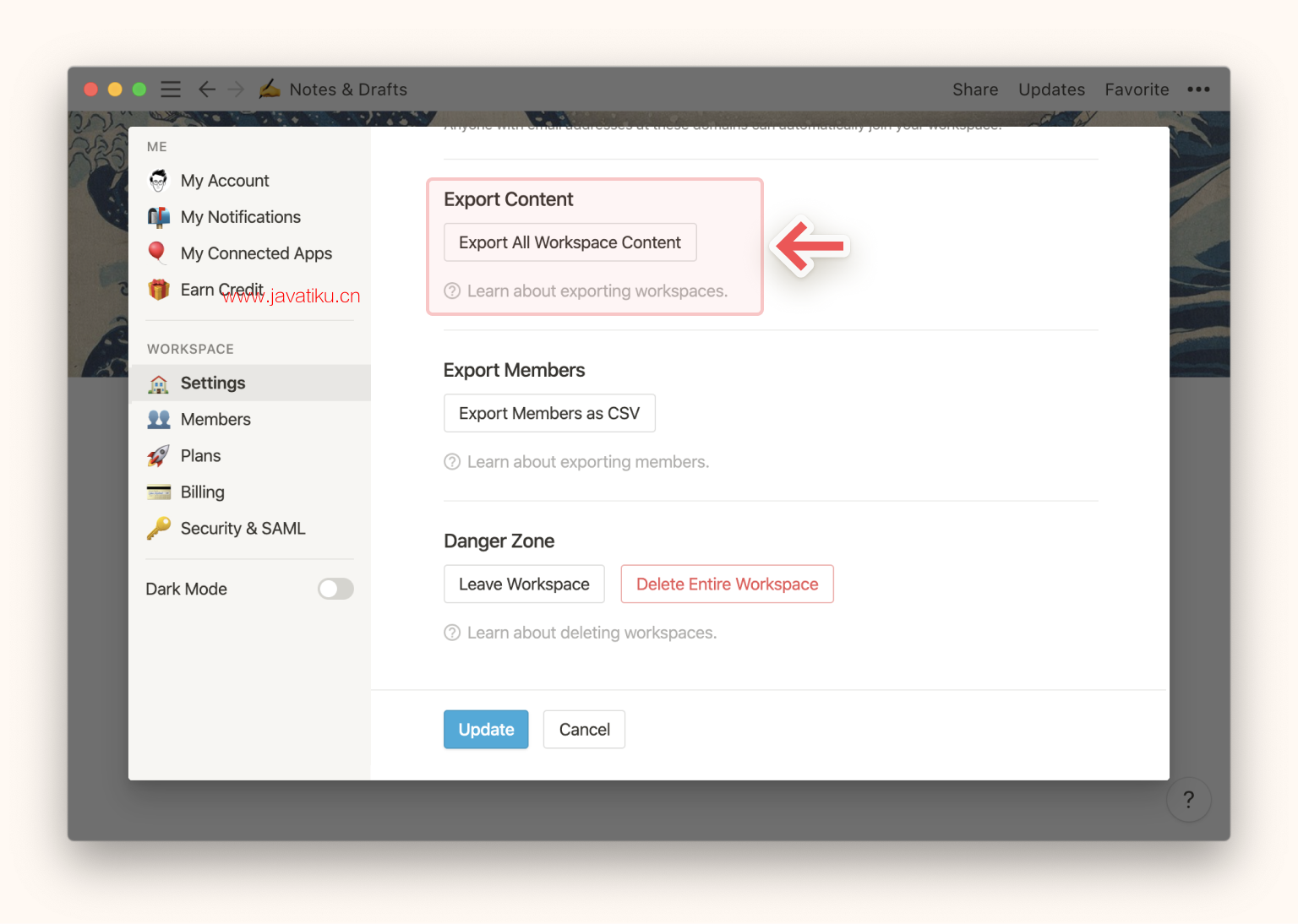
注意:导出工作区仅在桌面及浏览器端可用。
从回收站恢复
已删除的页面可以从回收站恢复,你也可以将回收站用作归档用途。
- 若要恢复页面,点击
Trash(回收站),点击欲恢复页面标题右侧的图标,该页面将被移回到最近存放它的工作区中。
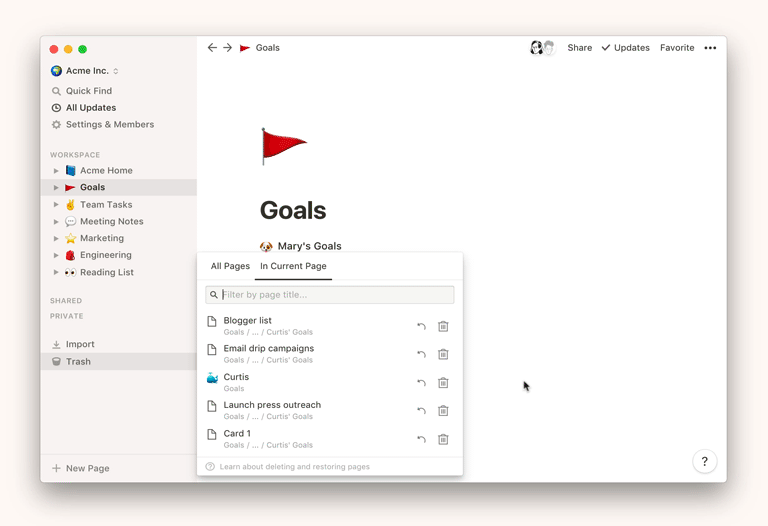
从页面历史恢复
你可以查看及恢复任意 Notion 页面 30 天内的历史版本(限付费订阅)。
- 在相应 Notion 页面点击右上方的
•••菜单,选择Page History(页面历史)。 - 若只想恢复历史版本中特定块的内容,点击该版本,通过
cmd/ctrl+c复制内容并将其粘贴到当前页面中。 - 你也可以整体恢复到历史版本,只需点击蓝色
Restore version(恢复版本)按钮。
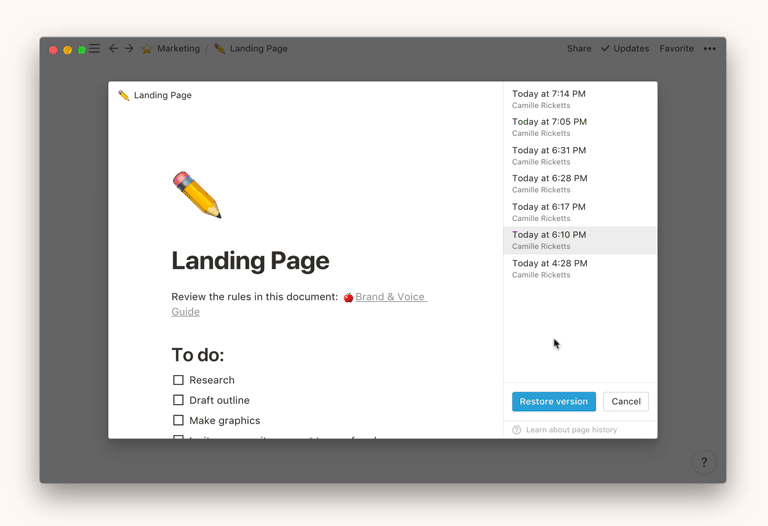
意外删除
意外总是会发生!如果你误删了页面,工作区,甚至是整个帐户,我们都可以提供帮助! 基于分钟级的数据库备份,我们能够在必要时恢复你全部内容在过去 35 天内任意时刻的快照。 所有数据都存储在 Amazon Web Services 上,并且会向多个区域分发副本以实现冗余。
- 点击桌面右下角的
?(移动端在侧边栏)向Notion官方发送消息
常见问题
如何将我在 Notion 的所有内容迁移到其他账户?
- 登陆欲迁移出内容的账户。
- 将全部页面合并到一个顶级页面下。
- 将该页面以完全访问权限分享到目标账户对应的邮件地址。
- 登陆目标账户并导航至工作区切换菜单。
- 访问由原账户分享的顶级页面。
- 选择所有的子页面,点击
⋮⋮图标并选择 Move to(移动到) 。(注意:你只能移动子页面,顶级页面无法被移动) - 选择目标工作区。
- 迁移完成



